Düzeltme: Kuruluşunuzun Verileri Buraya Yapıştırılamaz

Kuruluş verilerinizi belirli bir uygulamaya yapıştıramıyorsanız, sorunlu dosyayı kaydedin ve verilerinizi yeniden yapıştırmayı deneyin.
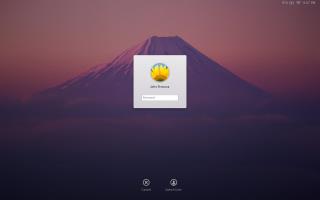
Masanızdan her ayrıldığınızda Mac'inizi kilitliyor musunuz? Sisteminizin çalışmasına izin vermenin önemli olmadığını düşünüyor olabilirsiniz, ancak bilgisayarınızı gözetimsiz bırakmak size çok pahalıya mal olabilir. İnsanların telefonunuza veya bilgisayarınıza erişimleri olduğunda size şaka yapabilecekleri açıktır. Sisteminizi kilitlemeden bırakırsanız olabilecek şeylerden bazıları, iş arkadaşlarınıza veya daha da kötüsü patronunuza gönderilebilecek pek hoş olmayan postalar veya resimler içerir! Ya da sadece duvar kağıdınızın utanç verici bir şeye dönüşmesi.
apple.stackexchange.com
Başkaları için eğlencelidir ancak şakacı ile sizin aranızda bir tartışma konusu olabilir. Daha ciddi durumlarda, meslektaşınızla bir kahve içmeye çıktığınızı ve iş istasyonuna döndüğünüzde, gizli belgelerin ve diğer bazı dosyaların eksik olduğunu fark ettiğinizi söyleyin.
Ayrıca Okuyun: Mac için En İyi EXIF Veri Düzenleyicisi: Fotoğraflar Exif Düzenleyicisi
Çeşitli kaynaklara göre, 2014-2015 yılları arasında 250 milyondan fazla gizli iş kaydının kaybolduğu ve çalındığı bildirildi. Eh, bu gibi sorunları düzeltmek kolaydır. Tek yapmanız gereken Mac'inizi kilitleme alışkanlığı kazanmak. Bilgisayarınızı bir klavye kısayoluyla kilitleyebilir veya uzakta olduğunuzda oturumu kapatabilirsiniz. Parolanız veya parmak izinizle kilidini açabilirsiniz çünkü önleme tedaviden daha iyidir. Bir Mac bilgisayarı kilitlemenin farklı yolları hakkında konuşalım.
Mac, bilgisayarınızı otomatik olarak kilitleyen bir ayar oluşturmanıza olanak tanır. MacBook Pro (Dokunmatik çubuklu) kullanıcıları, unutmanız durumunda sisteminizin kilitlenmesini sağlamak için özel bir kilit ekleyebilir ve teknolojiden optimum şekilde yararlanabilir.
Mac'inizi klavye kısayollarıyla nasıl kilitlersiniz
Mac'i kilitlemek için iki seçeneğimiz var:
Bu durumda şöyle olacaktır: Control + Shift + Power . Her iki senaryoda da Mac'in ekranı hemen kapanacaktır. Ancak sistem arka planda çalışmaya devam edecektir.
apple.stackexchange.com
Ayrıca Okuyun: MacBook'un Pil Ömrünü Artırmak için 7 Hızlı İpucu
Bir şifre kilidi ayarlayın
digitaltrends.com
Kilit ekranı ayarlamak için önce Apple simgesine gitmeniz, “sistem tercihleri”ne tıklamanız, ardından “genel sekmesi”ni açtıktan sonra “güvenlik ve gizlilik”e tıklamanız, yapmadıysanız bir şifre belirlemeniz gerekir. Bilgisayarınızı en üst düzey güvenlikle güvence altına almak istiyorsanız, 'hemen' olarak ayarlamanızı tavsiye ederim ancak tercih ettiğiniz zaman aralığını da seçebilirsiniz. Sistemin uykudan sonra ne kadar beklemesini veya ekran koruyucunun başlamasını istediğiniz süreyi seçin. Tüm adımları gerçekleştirdikten sonra sistem tercihlerinden çıkın.
Ayrıca Okuyun: iMessages Yeni Mac'inize Nasıl Aktarılır
İşte şimdi Mac'inizi nasıl güvende tutacağınızı biliyorsunuz!
Kuruluş verilerinizi belirli bir uygulamaya yapıştıramıyorsanız, sorunlu dosyayı kaydedin ve verilerinizi yeniden yapıştırmayı deneyin.
Microsoft Rewards ile Windows, Xbox ve Mobile platformlarında nasıl en fazla puan kazanabileceğinizi öğrenin. Hemen başlayın!
Windows 10
Skyrim'in sinir bozucu sonsuz yükleme ekranı sorununu çözerek daha sorunsuz ve kesintisiz bir oyun deneyimi sağlamanın etkili yöntemlerini öğrenin.
HID şikayetli dokunmatik ekranımla aniden çalışamaz hale geldim. Bilgisayarıma neyin çarptığı konusunda hiçbir fikrim yok. Eğer bu sizseniz işte bazı düzeltmeler.
PC'de canlı web seminerlerini kaydetmenin yararlı yollarını öğrenmek için bu kılavuzun tamamını okuyun. Windows 10, 8, 7 için en iyi web semineri kayıt yazılımını, üst ekran kaydediciyi ve video yakalama araçlarını paylaştık.
iPhone'unuzu bilgisayara bağladıktan sonra karşınıza çıkan açılır pencerede yanlışlıkla güven butonuna tıkladınız mı? Bu bilgisayara güvenmemek istiyor musunuz? Ardından, daha önce iPhone'unuza bağladığınız bilgisayarların güvenini nasıl kaldıracağınızı öğrenmek için makaleyi okuyun.
Ülkenizde akış için mevcut olmasa bile Aquaman'i nasıl yayınlayabileceğinizi bilmek ister misiniz? Okumaya devam edin ve yazının sonunda Aquaman'in keyfini çıkarabileceksiniz.
Bir web sayfasını kolayca PDF olarak nasıl kaydedeceğinizi öğrenin ve web içeriğini çevrimdışı erişim ve paylaşım için taşınabilir PDF dosyalarına dönüştürmek için çeşitli yöntem ve araçları keşfedin.
PDF belgelerinize not ekleyin - Bu kapsamlı kılavuz, bir PDF belgesine farklı yöntemlerle not eklemenize yardımcı olacaktır.








